Article Directory
Možete samo ako se registrujete za Dropbox nalogWordPressSigurnosne kopije se pohranjuju u Dropbox.
Ako još uvijek nemate Dropbox račun, prvo ga možete provjeritiVodič za registraciju Dropbox naloga.
WordPress automatski pravi rezervne kopije na DROPBOX
Korak 1:Uredite postojeći BackWPup posao ili kreirajte novi BackWPup posao▼
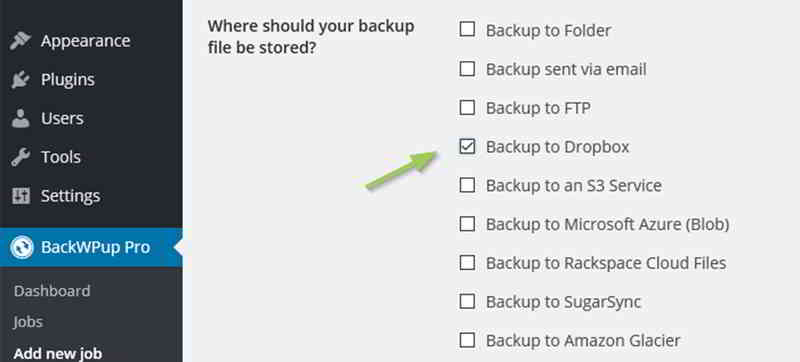
- BackWPup→Posao ili BackWPup→Dodaj novi zadatak.
Korak 2:Na kartici Općenito, idite na odjeljak Odredište posla i označite polje Sigurnosna kopija na Dropbox ▼
Pojavit će se nova kartica pod nazivom Za: Dropbox gdje možete konfigurirati postavke Dropboxa.
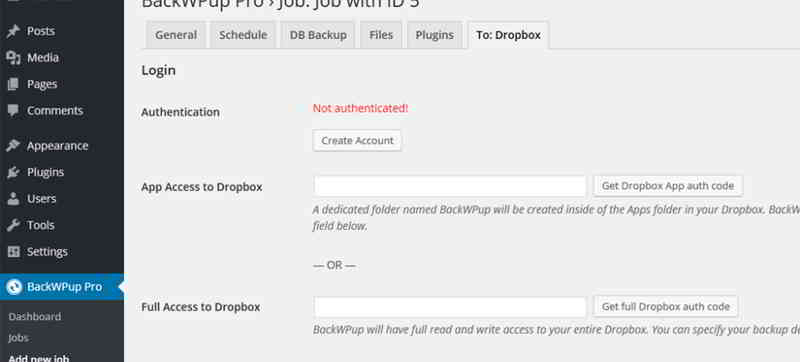
- Ako veza sa Dropboxom nije uspostavljena, pojavit će se crveni "Unauthenticated! (Not Authent)" na vrhu stranice.
- Ako još nemate Dropbox nalog, možete kliknuti na dugme "Kreiraj nalog" da biste se prijavili.
Korak 3:Za autentifikaciju koristite jedno od dva dugmeta, Nabavite Dropbox App Authentication Code ili Dobijte puni Dropbox Authentication Code.
- Prva metoda može kreirati pristup samo određenoj mapi (Aplikacije),
- Dok će druga metoda stvoriti pristup cijelom Dropbox računu.Preporučujemo da koristite ograničen pristup aplikaciji.
Klikom na jedno od ovih dugmadi odvest će vas na Dropbox stranicu, tražeći od vas da dozvolite stranici da pristupi Dropboxu.
Korak 4:Kliknite na Dozvoli ▼
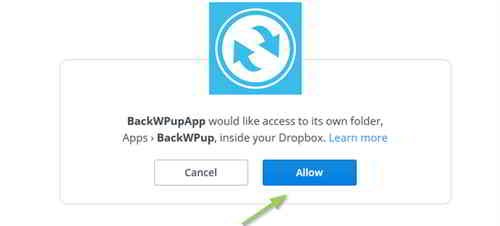
Korak 5:Na sljedećoj stranici kod ▼
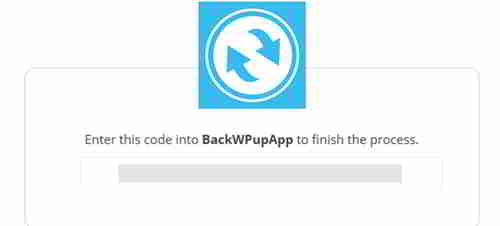
- Kopirajte kod i zalijepite ga u polje pored dugmeta koje ste prethodno kliknuli na stranici postavki zadatka BackWPup.
- Zatim kliknite na Sačuvaj promjene na dnu.
- BackWPup bi vam sada trebao pokazati da se uspješno povezao na Dropbox.
Postavite ime u polje Odredišna fascikla
- Sada možete promijeniti ili postaviti ime u polju Odredišna mapa gdje će se čuvati datoteke rezervne kopije.
- Ako ste koristili autentifikaciju aplikacije, ova mapa će biti pod Apps/BackWPup.
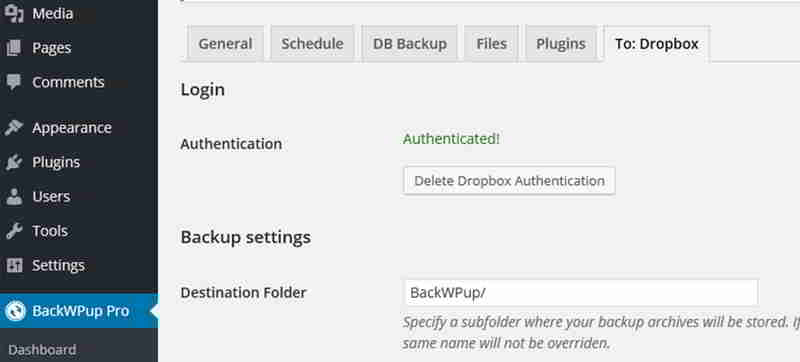
- Možete postaviti maksimalan broj rezervnih kopija koje će biti pohranjene u Dropboxu u polju za brisanje datoteka.
- Ovo štedi prostor u Dropboxu.Ako se dostigne maksimalni broj, najstarija sigurnosna kopija će biti izbrisana.
Da biste provjerili funkcioniraju li postavke Dropboxa, pokrenite posao sigurnosne kopije s Dropboxom kao ciljem posla▼
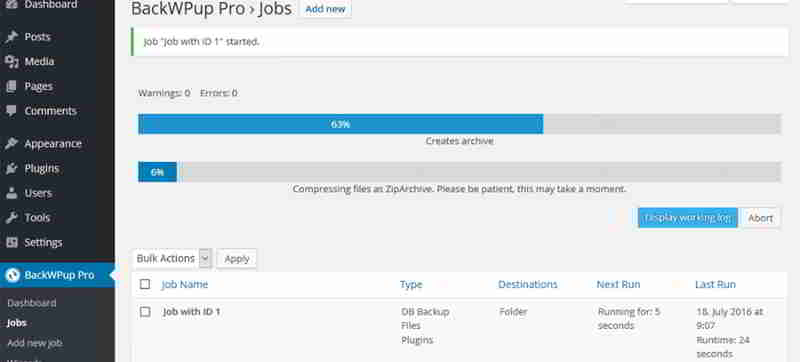
Ako je zadatak završen, trebali biste vidjeti datoteku sigurnosne kopije u Dropboxu ▼
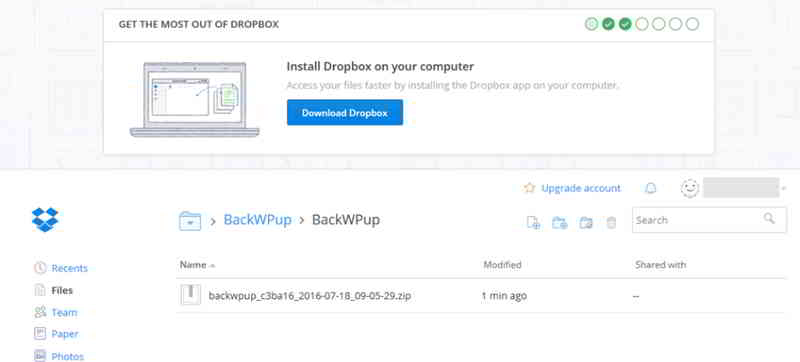
Hope Chen Weiliang Blog ( https://www.chenweiliang.com/ ) shared Kako automatski napraviti sigurnosnu kopiju WordPress-a na Dropbox?Koristite BackWPup dodatak" da vam pomogne.
Dobrodošli da podijelite link ovog članka:https://www.chenweiliang.com/cwl-1041.html
Da biste otključali još skrivenih trikova🔑, dobrodošli da se pridružite našem Telegram kanalu!
Podijelite i lajkujte ako vam se sviđa! Vaša dijeljenja i lajkovi su naša stalna motivacija!
